Virus dan malware dapat menyebabkan kesalahan ini
- Kesalahan no driver found exit code 8 biasanya disebabkan oleh konflik antara dua driver kartu grafis.
- Menghapus dan mencopot kartu grafis PCI Express biasanya memperbaiki kesalahan.
- Juga disarankan untuk menginstal driver yang benar untuk kartu grafis Anda.
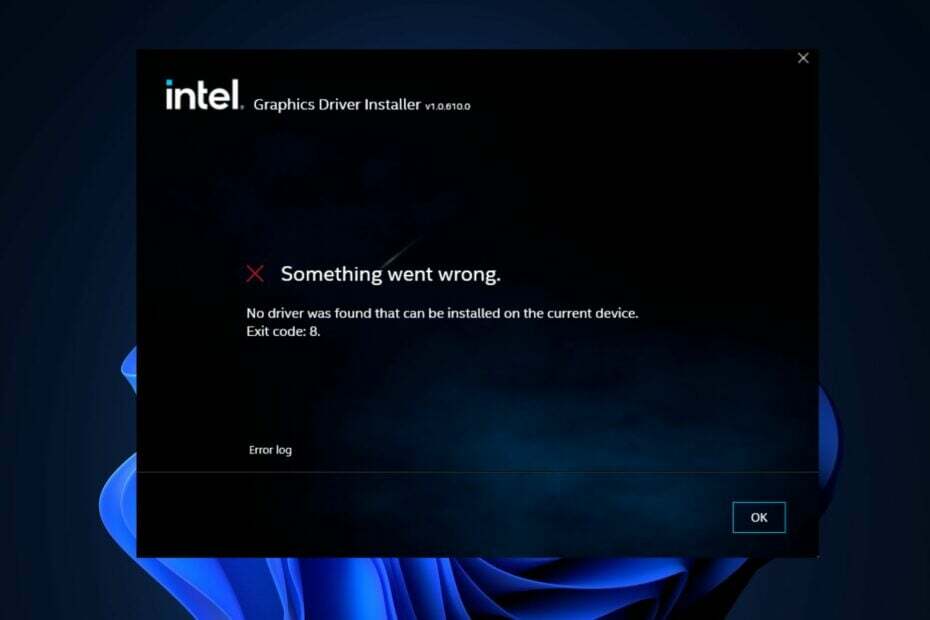
XINSTALL DENGAN MENGKLIK FILE DOWNLOAD
Perangkat lunak ini akan menjaga dan menjalankan driver Anda, sehingga menjaga Anda aman dari kesalahan umum komputer dan kegagalan perangkat keras. Periksa semua driver Anda sekarang dalam 3 langkah mudah:
- Unduh DriverFix (file unduhan terverifikasi).
- Klik Mulai Pindai untuk menemukan semua driver yang bermasalah.
- Klik Perbarui Driver untuk mendapatkan versi baru dan menghindari malfungsi sistem.
- DriverFix telah diunduh oleh 0 pembaca bulan ini.
Kode keluar kesalahan 8 biasanya disebabkan oleh masalah terkait driver. kesalahannya jarang terjadi, tetapi banyak pengguna Windows masih melaporkan melihat kesalahan ini.
Jika saat ini Anda sedang mengalami Tidak ditemukan driver yang dapat diinstal pada perangkat saat ini. Keluar kode: 8 di PC Anda; artikel ini akan memberikan langkah-langkah yang diperlukan untuk membantu mengatasi kesalahan tersebut.
- Mengapa saya mendapatkan tidak ada driver yang ditemukan yang dapat diinstal kesalahan?
- Bagaimana saya bisa memperbaiki tidak ada driver yang ditemukan kode keluar 8?
- 1. Copot pemasangan kartu PCI Express eksternal
- 2. Setel ulang pengaturan BIOS
- 3. Instal driver dari USB
- 4. Sesuaikan pengaturan Integrated Graphics di Device Manager
- 5. Lakukan boot bersih
Mengapa saya mendapatkan tidak ada driver yang ditemukan yang dapat diinstal kesalahan?
Berikut adalah beberapa alasan penting mengapa Anda mengalami Tidak ditemukan driver yang dapat diinstal kesalahan Intel:
- Konfigurasi grafis – Jika Anda memasang kartu grafis PCI di sistem Anda, ini menonaktifkan driver grafis utama.
- Driver yang tidak kompatibel atau ketinggalan jaman – Saat mencoba menginstal driver di sistem Anda, Anda mungkin secara tidak sengaja menginstal driver yang tidak kompatibel. Juga, driver usang dapat menyebabkan korupsi driver.
- Virus atau malware – Sistem yang terinfeksi virus atau malware dapat memicu kesalahan ini. Lihat panduan kami di antivirus terbaik untuk Windows dan jalankan pemindaian penuh.
- Pembaruan Windows yang salah – Jika Anda baru saja mengalami kesalahan ini setelah memperbarui sistem Anda, kemungkinan besar kesalahan dipicu oleh peristiwa ini. Anda dapat memeriksa cara menjalankan pemecah masalah Pembaruan Windows dalam panduan ini.
Jika kami tahu apa yang dapat menyebabkan kesalahan seperti itu, mari beralih ke solusi untuk memperbaikinya.
Bagaimana saya bisa memperbaiki tidak ada driver yang ditemukan kode keluar 8?
Sebelum kita melanjutkan dengan solusi pemecahan masalah yang lebih lanjut, berikut adalah beberapa perbaikan cepat:
- Mulai ulang PC Anda.
- Jika Anda tidak dapat menggunakan GPU Intel, coba lepaskan kartu grafis PCI Express dari sistem Anda.
Jika perbaikan cepat tersebut tidak dapat menyelesaikan kesalahan tidak ditemukan driver yang dapat diinstal pada kesalahan kode keluar 8 perangkat saat ini, berikut adalah solusi lebih lanjut yang dapat Anda coba:
1. Copot pemasangan kartu PCI Express eksternal
- Lepaskan kartu PCI Express eksternal dari sistem Anda.
- Ketik Pengaturan perangkat di jendela Mencari bar dan pukul Memasuki.
- Kemudian, perluas Display adapter bagian, cari driver untuk kartu PCI express, klik kanan pada pilihan, dan pilih Copot pemasangan perangkat.
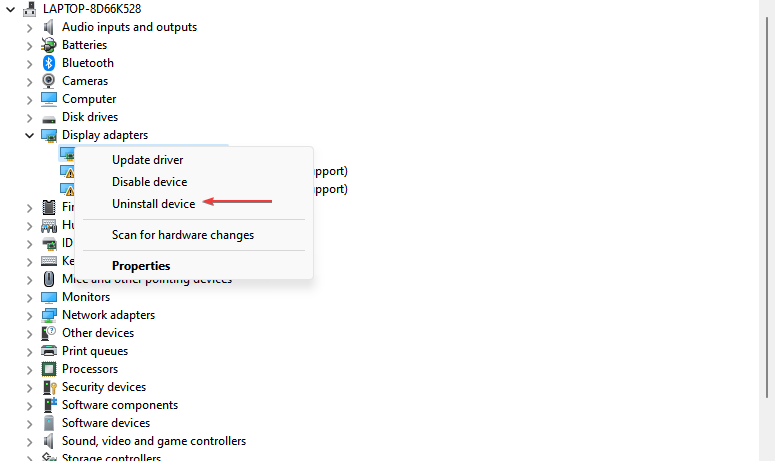
- Di prompt Windows berikutnya, pilih Copot pemasangan untuk mengkonfirmasi proses.
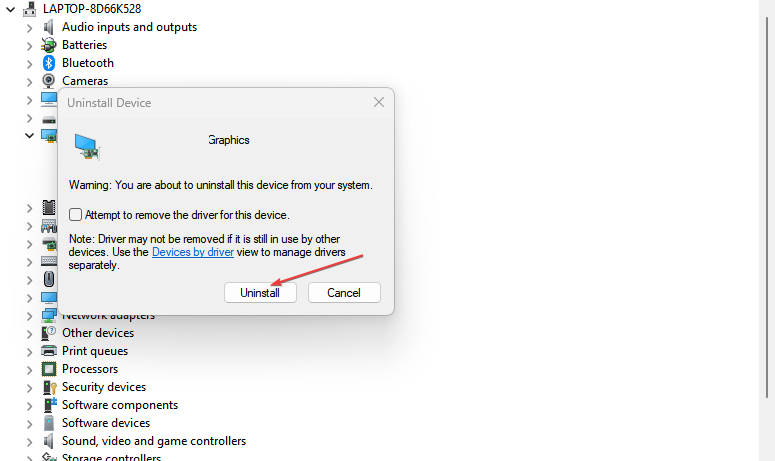
- Nyalakan kembali PC Anda dan periksa apakah kesalahan masih ada.
2. Setel ulang pengaturan BIOS
- Pilih Awal menu dan klik pada Kekuatan ikon. Kemudian sambil menekan tombol Menggeser kunci, klik Mengulang kembali. PC Anda akan boot keStartup Tingkat Lanjut layar.
- Kemudian klik Memecahkan masalah dan klik Opsi Lanjutan.

- Setelah itu, klik Pengaturan Firmware UEFI.
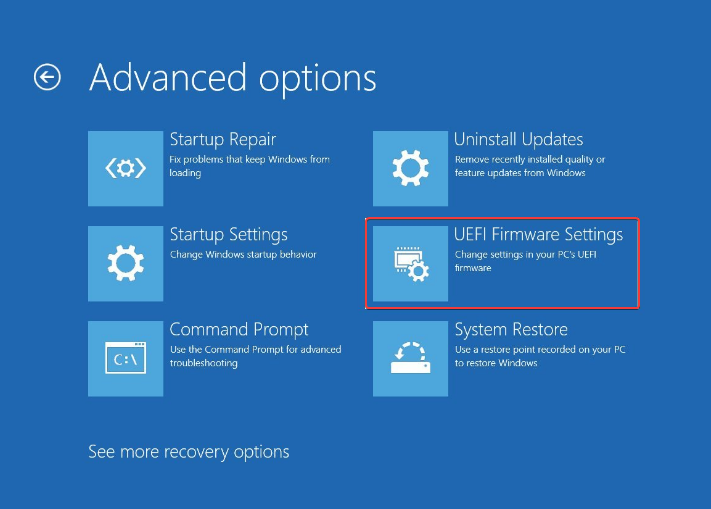
- Klik Mengulang kembali dan PC Anda akan boot ke BIOS menu.
- Sekarang pergi ke KELUAR tab melalui tombol panah.
- Pilih Muat Default Pengaturan dan pukul Memasuki.
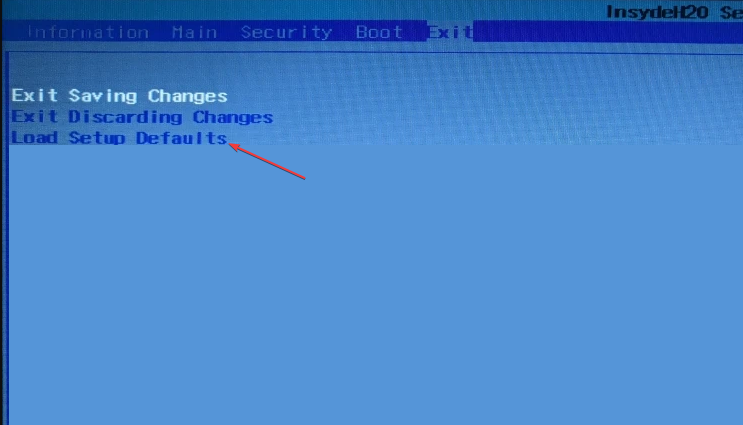
- Terakhir, pilih Ya di kotak dialog konfirmasi.
Kiat ahli:
SPONSOR
Beberapa masalah PC sulit diatasi, terutama terkait dengan repositori yang rusak atau file Windows yang hilang. Jika Anda mengalami masalah dalam memperbaiki kesalahan, sistem Anda mungkin rusak sebagian.
Kami merekomendasikan menginstal Restoro, alat yang akan memindai mesin Anda dan mengidentifikasi kesalahannya.
klik disini untuk mengunduh dan mulai memperbaiki.
Itu selalu disarankan untuk tidak mengutak-atik pengaturan BIOS kecuali dalam situasi yang jarang terjadi seperti ini. Oleh karena itu, Jika PC tidak mau boot setelah pembaruan atau reset BIOS, silakan ikuti perbaikan dalam panduan ini.
- Kesalahan 0x80242020: Apa Artinya & Cara Cepat Memperbaikinya
- Layar Menjadi Hitam Saat Terhubung ke Monitor Eksternal [Fix]
3. Instal driver dari USB
- Untuk langkah ini, Anda harus mengunduh driver SATA atau AHCI terbaru dari situs web Produsen.
- Colokkan stik USB apa pun ke PC Anda dan salin file penginstal driver offline yang diunduh dari komputer Anda ke USB.
- Klik kanan Awal tombol dan pilih Pengaturan perangkat.
-
Kemudian, cari Driver Terintegrasi tab, klik untuk meluaskannya, dan pilih Perbarui driver.
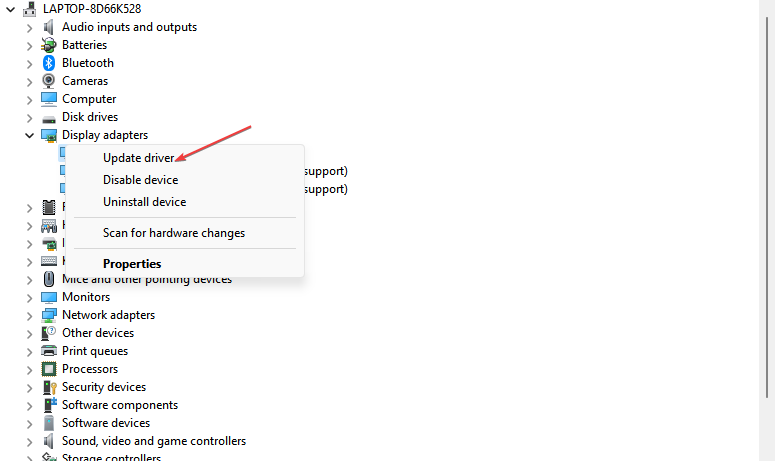
- Kemudian, pilih opsi dari Telusuri komputer saya untuk driver.

- Klik pada Jelajahi tombol dan navigasikan ke direktori pada stik USB tempat Anda menyalin file driver.
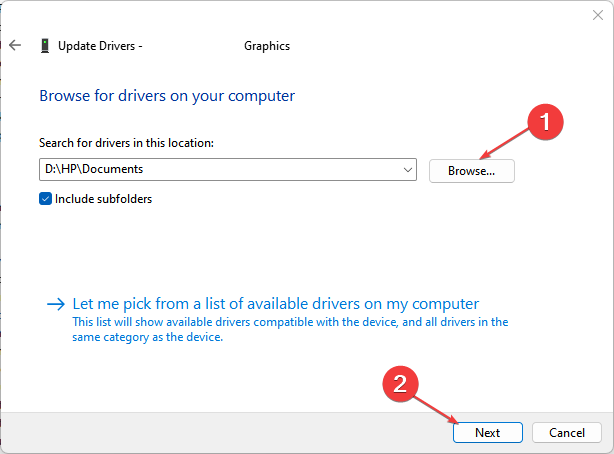
- Klik Berikutnya tombol dan tunggu PC untuk menyelesaikan instalasi.
Dalam beberapa kasus, mengunduh dan menginstal driver dari internet mungkin bermasalah, sebagai alternatif, Anda dapat mencoba menginstal driver dari stik USB.
Bergantung pada drivernya, penginstal biasanya berupa file setup atau exe. Jika driver dikompresi dalam file zip, Anda harus mendekompresi atau mengekstrak folder tersebut.
Terkadang, mencari driver yang tepat dan menginstalnya dapat memakan waktu lama, oleh karena itu, kami sarankan Anda mencoba asisten otomatis seperti DriverFix.
Alat ini memindai komputer Anda dan menawarkan daftar semua driver Anda, termasuk yang kedaluwarsa dan yang hilang, dan akhirnya menemukan versi terbaru dan benar sebagai penggantinya basis data.

DriverFix
Hemat waktu dan tenaga, dan pilih DriverFix untuk menemukan pembaruan driver terbaik untuk PC Anda.
4. Sesuaikan pengaturan Integrated Graphics di Device Manager
- Klik kanan jendela Awal tombol dan pilih Pengaturan perangkat.
- Npenerbangan ke Tindakan tab, pilih Tambahkan Perangkat Keras Lama pilihan, dan klik Berikutnya pada Tambahkan Wisaya Perangkat Keras.
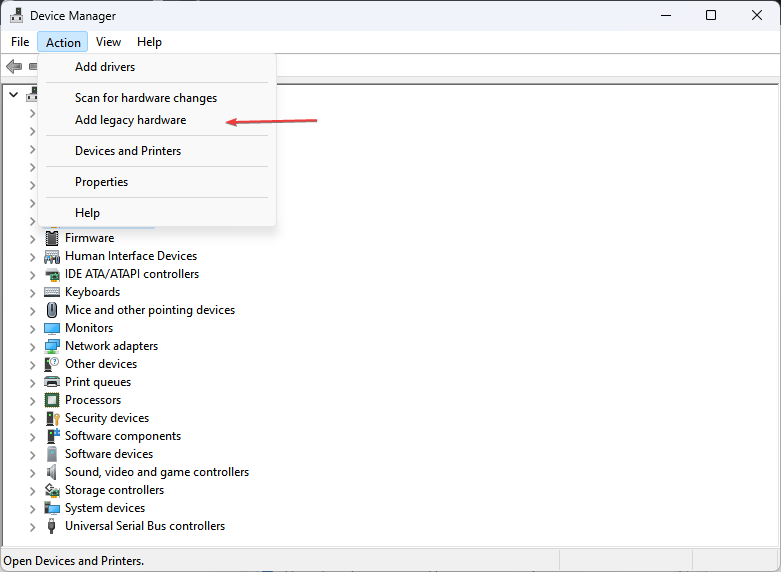
- Selanjutnya, pilih Opsi yang Direkomendasikan, dan klik Berikutnya.

- Klik Display adapter dan pilih Perusahaan Intel dari daftar pabrikan.
- Pilih yang sesuai Pengontrol Grafik Intel berdasarkan grafik GPU Anda.
- Klik Berikutnya dan ikuti instruksi untuk menyelesaikan proses.
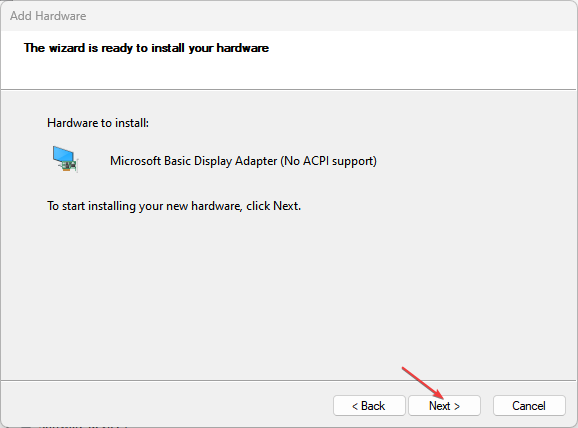
5. Lakukan boot bersih
- Tekan Windows + R kunci untuk meluncurkan Berlari jendela, ketik msconfig, dan luncurkan.
- Pilih Jasa tab, klik untuk Sembunyikan semua layanan Microsoft, lalu klik Menonaktifkan semua dan klik Oke.

- Pilih Rintisan tab dan pilih Buka Pengelola Tugas.

- Kemudian, cari program startup, klik kanan, dan pilih Tugas akhir.

- Tutup ini dan mulai ulang PC Anda untuk melakukan perubahan.
Boot bersih dapat membantu memecahkan masalah kesalahan kode keluar 8 tidak ditemukan driver. Juga, Anda dapat memeriksa lainnya cara untuk melakukan boot bersih pada Windows Anda Di Sini.
Jika Anda memiliki cara alternatif untuk menyelesaikan kesalahan kode keluar 8 pada PC Anda, Anda dapat memberi tahu kami di komentar di bawah.
Masih mengalami masalah? Perbaiki dengan alat ini:
SPONSOR
Jika saran di atas belum menyelesaikan masalah Anda, PC Anda mungkin mengalami masalah Windows yang lebih dalam. Kami merekomendasikan mengunduh alat Perbaikan PC ini (diberi peringkat Hebat di TrustPilot.com) untuk mengatasinya dengan mudah. Setelah instalasi, cukup klik Mulai Pindai tombol dan kemudian tekan pada Perbaiki Semua.


